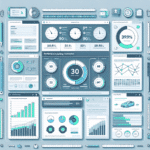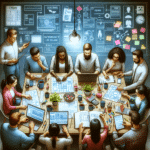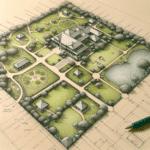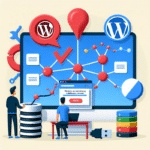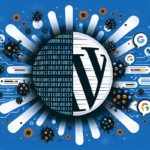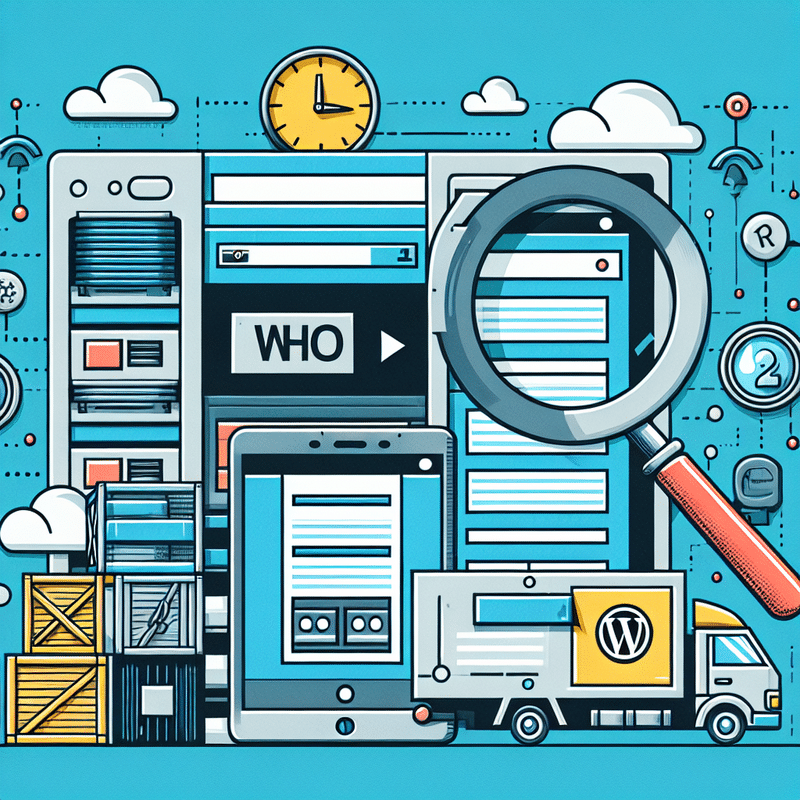
Jak przenieść stronę z WordPress na inny hosting bez utraty danych
Przeniesienie strony z WordPress na inny hosting może wydawać się skomplikowane, ale z odpowiednimi krokami jest to wykonalne bez utraty danych. Proces ten jest kluczowy, szczególnie w kontekście „wordpress backup pozycjonowanie stron w google”, ponieważ zachowanie integralności danych i struktury strony ma bezpośredni wpływ na SEO. Oto krok po kroku, jak to zrobić:
- Stwórz kopię zapasową: Przed rozpoczęciem przenoszenia strony, wykonaj pełny backup WordPress. Skorzystaj z wtyczek takich jak UpdraftPlus, które umożliwiają automatyczne tworzenie kopii zapasowych, włączając w to pliki systemowe, bazy danych i inne elementy strony. UpdraftPlus pozwala również na przechowywanie kopii w chmurze, na przykład na Dysku Google.
- Eksport danych: Użyj narzędzia do eksportu w WordPressie, aby wygenerować plik XML zawierający wszystkie treści Twojej witryny, takie jak posty, strony, kategorie, tagi i komentarze. Możesz to zrobić, przechodząc do sekcji „Narzędzia” i wybierając „Eksport”.
- Przeniesienie plików WordPress: Za pomocą klienta FTP (np. FileZilla), skopiuj wszystkie pliki z katalogu WordPress z obecnego hostingu, a następnie przekaż je na nowy serwer. Upewnij się, że skopiowałeś również pliki .htaccess i wp-config.php.
- Eksport bazy danych: Zaloguj się do phpMyAdmin na starym hostingu, wybierz bazę danych Twojej strony i kliknij „Eksportuj”. Wybierz szybki eksport w formacie SQL i zapisz plik na komputerze.
- Import bazy danych: Na nowym hostingu zaloguj się do phpMyAdmin i utwórz nową bazę danych. Następnie wybierz opcję „Importuj” i załaduj plik SQL, który wcześniej wyeksportowałeś.
- Aktualizacja pliku wp-config.php: Zaktualizuj plik wp-config.php na nowym serwerze, zmieniając informacje dotyczące bazy danych, takie jak nazwę bazy, użytkownika, hasło i serwer bazy danych.
- Testowanie strony: Po przeniesieniu, sprawdź działanie swojej strony na nowym hostingu. Upewnij się, że wszystkie linki, obrazy i funkcjonalności działają poprawnie. Nie zapomnij również o sprawdzeniu poprawności adresów URL.
- Aktualizacja DNS: Zaktualizuj rekordy DNS swojej domeny, aby wskazywały na nowy serwer. Czas propagacji DNS może potrwać od kilku godzin do 48 godzin, dlatego bądź cierpliwy.
- Google Search Console: Zaktualizuj swoją witrynę w Google Search Console, aby Google mogło jak najszybciej zindeksować zmiany. Prześlij również zaktualizowaną mapę witryny XML.
Pamiętaj, że dokładne i regularne tworzenie kopii zapasowych oraz precyzyjne przeniesienie danych są kluczem do zachowania pozycji w Google oraz minimalizacji ryzyka utraty danych. Dbaj o poufność i bezpieczeństwo swoich kopii zapasowych, przechowując je na zewnętrznych serwerach lub usługach takich jak Amazon S3, Dropbox, czy Dysk Google. Dzięki temu będziesz mógł szybciej odzyskać swoją witrynę w przypadku jakiejkolwiek awarii. Regularne kopie zapasowe i przemyślana migracja to podstawy skutecznego zarządzania stroną WordPress i jej pozycjonowania w wynikach wyszukiwania.
Tworzenie kopii zapasowej WordPress przed migracją: krok po kroku
Przenoszenie strony internetowej opartej na WordPress na nowy serwer może wydawać się skomplikowanym procesem, jednak kluczowym elementem przed rozpoczęciem migracji jest dokładne wykonanie kopii zapasowej (backup). Stworzenie kopii zapasowej WordPress to proces, który zapewnia pewność, że wszystkie dane, pliki, bazy danych i zawartość strony są bezpiecznie przechowywane w razie jakiejkolwiek awarii, błędu lub utraty danych. Poniżej przedstawiamy poradnik krok po kroku, jak zrealizować wordpress backup, co jest kluczowe dla skutecznego pozycjonowania stron w Google.
- Instalacja wtyczki UpdraftPlus: Zaloguj się do kokpitu WordPress, przejdź do zakładki „Wtyczki” i kliknij „Dodaj nową”. Wyszukaj „UpdraftPlus” i zainstaluj wtyczkę. Następnie aktywuj ją, aby móc korzystać ze wszystkich jej funkcji.
- Konfiguracja wtyczki: Przejdź do ustawień wtyczki UpdraftPlus, wybierając „Ustawienia” -> „Backup/Restore”. Ustaw harmonogram kopii zapasowej, decydując się na codzienne, tygodniowe lub miesięczne backupy, w zależności od częstotliwości aktualizacji Twojej strony.
- Wybór miejsca przechowywania: Ustaw lokalizację przechowywania kopii zapasowych. UpdraftPlus pozwala na zapisywanie backupów na chmurze (np. Dysk Google, Dropbox, Amazon S3) lub lokalnym serwerze. Zawsze wybieraj zewnętrzne miejsce przechowywania, aby zwiększyć bezpieczeństwo swoich danych.
- Tworzenie pierwszej kopii zapasowej: Kliknij „Backup Now” w interfejsie wtyczki UpdraftPlus, aby ręcznie rozpocząć proces tworzenia kopii zapasowej. Upewnij się, że zaznaczone są opcje tworzenia kopii zarówno plików, jak i bazy danych.
- Weryfikacja kopii zapasowej: Po zakończeniu procesu, sprawdź dzienniki i upewnij się, że backup został wykonany prawidłowo. Możesz również pobrać kopie zapasowe na lokalny komputer jako dodatkowe zabezpieczenie.
- Ręczne tworzenie kopii zapasowej: Jeśli preferujesz manualne metody, możesz użyć phpMyAdmin do eksportu bazy danych oraz programu FTP (np. FileZilla) do skopiowania wszystkich plików strony. Proces ten wymaga więcej czasu i technicznej wiedzy, ale daje pełną kontrolę nad wszystkimi elementami backupu.
- Przywracanie kopii zapasowej: W przypadku problemów podczas migracji lub awarii, UpdraftPlus umożliwia łatwe przywrócenie strony. Wystarczy wybrać odpowiednią kopię zapasową i kliknąć „Restore” w zakładce „Backup/Restore”, aby przywrócić pliki i bazę danych.
Przeprowadzenie wordpress backup przed każdą większą zmianą, szczególnie przed migracją, jest nie tylko krokiem bezpieczeństwa, ale także kluczowym czynnikiem wpływającym na pozycjonowanie stron w Google. Regularne kopie zapasowe zapewniają, że w razie jakichkolwiek problemów, dane Twojej strony są chronione, a Ty możesz szybko przywrócić pełną funkcjonalność witryny.
Wtyczki do migracji WordPress: Duplicator vs All-in-One WP Migration
Prowadzenie strony internetowej na WordPress wiąże się z koniecznością regularnego tworzenia kopii zapasowych i czasami przenoszenia witryny na nowy serwer. Aby proces ten przebiegł sprawnie i bezpiecznie, można skorzystać z praktycznych narzędzi takich jak wtyczki do migracji: Duplicator i All-in-One WP Migration. Obie wtyczki pomagają w przenoszeniu zawartości, ale mają swoje specyficzne cechy, które warto rozważyć przed podjęciem decyzji o wyborze.
Duplicator jest wyjątkowo wszechstronnym narzędziem, które umożliwia tworzenie pełnej kopii zapasowej witryny, włączając w to pliki systemowe, bazy danych oraz media. Proces migracji obejmuje stworzenie pakietu zawierającego wszystkie niezbędne elementy strony, który następnie można skopiować na nowy serwer i rozpakować przy użyciu dostarczonego skryptu instalacyjnego. Duplicator jest ceniony za precyzyjność i bezpieczeństwo, co jest kluczowe w kontekście pozycjonowania stron w Google. Najważniejsze funkcje to:
- Tworzenie pełnych kopii zapasowych zawierających pliki i bazy danych.
- Prosty interfejs użytkownika, który krok po kroku prowadzi przez proces migracji.
- Bezpośrednie wsparcie dla serwerów FTP i opcji konfiguracji serwera phpMyAdmin.
All-in-One WP Migration wyróżnia się prostotą i szybkością działania. Z jego pomocą użytkownicy mogą eksportować całą witrynę do jednego pliku, który następnie może być łatwo zaimportowany na nowy serwer. Wtyczka obsługuje różne formaty przechowywania kopii zapasowych, w tym na Dysku Google, Amazon S3 czy Dropbox, co zapewnia wysoką elastyczność. Jest szczególnie polecana dla osób, które nie posiadają zaawansowanej wiedzy technicznej. Ważne funkcje to:
- Szybki eksport i import witryny w jednym pliku.
- Wsparcie dla różnych metod przechowywania danych chmurowych.
- Możliwość migracji dużych witryn (wersja płatna).
Oba narzędzia są dostosowane do różnych potrzeb, jednak w kontekście wordpress backup pozycjonowanie stron w Google, należy pamiętać o kilku kluczowych kwestiach:
- Bezpieczeństwo danych: Regularne tworzenie kopii zapasowych i ich testowanie zapewnia, że migrowane dane są aktualne i integralne.
- Minimalizacja przestojów: Skorzystanie z wtyczek umożliwia szybkie przeniesienie strony, co jest ważne dla utrzymania ciągłości działania witryny i pozycji w wynikach Google.
- Integralność SEO: Po migracji warto sprawdzić stan linków wewnętrznych i przeprowadzić audyt SEO, aby zapewnić, że strona działa poprawnie i nie ma problemów z indeksacją.
Podczas wyboru odpowiedniej wtyczki warto wziąć pod uwagę specyfikę danej witryny, jej rozmiar, oraz potrzebę wsparcia dla różnych metod przechowywania danych. Zarówno Duplicator, jak i All-in-One WP Migration oferują solidne rozwiązania dla różnych scenariuszy migracji, jednak kluczowe jest, aby dokładnie przetestować kopie zapasowe przed i po przeniesieniu, aby zapewnić, że wszystkie elementy strony funkcjonują poprawnie w nowym środowisku.
Rozwiązywanie problemów związanych z migracją WordPress: błędy w bazie danych i brak dostępności strony
Migracja strony WordPress na nowy serwer może być nie lada wyzwaniem, szczególnie jeśli napotkasz problemy takie jak błędy w bazie danych oraz brak dostępności strony. Aby skutecznie zaradzić tym kłopotom i nie narażać na szwank pozycjonowania stron w Google, warto pamiętać o kilku kluczowych krokach.
1. Tworzenie kopii zapasowej przed migracją:
Przed rozpoczęciem jakichkolwiek działań migracyjnych, zadbaj o pełny wordpress backup. Warto skorzystać z wtyczek takich jak UpdraftPlus czy Duplicator, które umożliwiają stworzenie kompleksowej kopii zapasowej plików systemowych, bazy danych oraz elementów multimedialnych. Jest to kluczowe, zwłaszcza w kontekście ochrony przed danymi utraty.
2. Migracja bazy danych:
Podczas przenoszenia bazy danych często pojawiają się błędy, które mogą wpłynąć na dostępność strony. W takim przypadku, narzędzie phpMyAdmin jest niezastąpione. Eksportuj bazę danych w formacie SQL, a następnie zaimportuj ją do nowej bazy, dbając o poprawną konfigurację pliku wp-config.php. Upewnij się, że nowe dane logowania do bazy danych są wprowadzone prawidłowo.
3. Korzystanie z wtyczek do migracji:
Wtyczki takie jak All-in-One WP Migration upraszczają proces migracji, jednakże w przypadku dużych stron internetowych mogą wystąpić problemy związane z limitem wielkości plików. Warto wtedy rozważyć aktualizację PHP lub skorzystać z dedykowanych narzędzi FTP, takich jak FileZilla, aby ręcznie przenieść pliki strony.
4. Rozwiązywanie problemów z dostępnością strony:
Brak dostępności strony po migracji najczęściej związany jest z błędami DNS. Upewnij się, że rekordy DNS są poprawnie skonfigurowane i wskazują na nowy serwer. Sprawdź także plik .htaccess, który może zawierać reguły blokujące dostęp do strony. Czasami konieczna jest edycja ustawień SSL, aby certyfikat działał prawidłowo na nowym serwerze.
5. Testowanie i optymalizacja:
Po zakończeniu migracji przeprowadź dokładne testy swojej strony. Sprawdź, czy wszystkie linki działają poprawnie, czy wszystkie treści są wczytywane bez błędów oraz czy czas ładowania strony spełnia oczekiwania. Narzędzia takie jak Google Search Console pozwalają na monitorowanie i kontrolowanie procesu indeksacji, co jest istotne dla utrzymania lub poprawy rankingu SEO.
6. Regularne kopie zapasowe:
Po zakończeniu migracji skonfiguruj regularne kopie zapasowe. Automatyczna archiwizacja za pomocą wtyczek takich jak UpdraftPlus zapewni, że Twoje dane będą chronione na bieżąco, a w przypadku jakiegokolwiek problemu będziesz mógł szybko przywrócić działanie strony.
Migracje stron WordPress mogą być skomplikowane, ale dzięki odpowiedniemu przygotowaniu i skorzystaniu z powyższych wskazówek, można zminimalizować ryzyko błędów i zapewnić ciągłość działania strony. Pamiętaj, że regularne kopiowanie zapasowe to klucz do bezpiecznej i stabilnej strony, co jest fundamentalne dla efektywnego pozycjonowania stron w Google.
Audyt SEO i kontrola jakości po migracji strony WordPress
Podczas migracji strony WordPress, audyt SEO i kontrola jakości są kluczowe dla utrzymania wysokiej pozycji w wynikach wyszukiwania Google. Po przeniesieniu zawartości, plików systemowych i bazy danych na nowy serwer, należy zweryfikować, czy wszystkie elementy strony funkcjonują prawidłowo i czy nie doszło do utraty danych. Należy skupić się na kilku kluczowych krokach:
- Kopia zapasowa: Przed migracją koniecznie utwórz kopię zapasową plików i bazy danych. Wtyczki takie jak UpdraftPlus czy All-in-One WP Migration mogą znacząco ułatwić ten proces.
- Kontrola linków wewnętrznych: Po migracji sprawdź, czy wszystkie linki wewnętrzne działają poprawnie. Błędy 404 mogą negatywnie wpłynąć na SEO.
- Szybkość ładowania strony: Sprawdź szybkość ładowania strony za pomocą narzędzi takich jak Google PageSpeed Insights. Zbyt wolne ładowanie może obniżyć pozycję w wynikach wyszukiwania.
- Indeksacja w Google Search Console: Upewnij się, że strona została prawidłowo zindeksowana. Prześlij aktualną mapę witryny XML do Google Search Console, aby przyspieszyć ten proces.
- SSL i bezpieczeństwo: Migracja może wpłynąć na certyfikaty SSL. Upewnij się, że certyfikaty są prawidłowo skonfigurowane, co zapewni bezpieczeństwo danych i poprawi pozycjonowanie.
- Testowanie funkcjonalności: Przetestuj wszystkie formularze, logowanie, oraz elementy interaktywne. Problemy z funkcjonalnością mogą odbić się na user experience i SEO.
Nie można także zapomnieć o analizie logów serwera, które mogą wskazać na potencjalne problemy związane z migracją. Regularne wykonywanie kopii zapasowych powinno stać się rutynową czynnością każdego admina strony. Funkcjonalność taka jak wordpress backup jest istotna nie tylko dla bezpieczeństwa danych, ale także dla ciągłości działania witryny oraz utrzymania wysokiej pozycji w rankingu Google. Pamiętaj, że prawidłowo przeprowadzony audyt SEO po migracji pozwoli nie tylko na identyfikację i naprawę potencjalnych problemów, ale także na dalszą optymalizację strony pod kątem wyszukiwarek.
O autorze | Specjalista SEO: Mateusz Kozłowski
Mateusz Kozłowski, SEO Freelancer / Specjalista SEO z pasją związany z marketingiem internetowym (w tym z pozycjonowaniem strony) od 2005 roku. Zdobywał doświadczenie, pracując z różnej wielkości klientami, od startupów po duże korporacje. Pozycjonował i pozycjonuje projekty polskie jak i zagraniczne. W 2011 roku założył własną firmę, pomagając firmom zwiększać widoczność w internecie. Pasjonat sztucznej inteligencji (AI), tworzy oprogramowanie wykorzystujące API OpenAI. Na blogu dzieli się wiedzą i praktycznymi poradami z zakresu SEO oraz AI.